Kako učitati video na ipad s računala putem iTunes-a
U našem mobilnom vremenu, ljudi često gledaju videozapise, kako kažu, u pokretu. Oni imaju ovaj iPad vrlo zgodan, jer možete gledati filmove i isječke bilo gdje (podzemna željeznica, parkovi, pa čak i javni zahodi) iu bilo koje vrijeme (na primjer, slaviti Novu godinu u trgovačkom centru s prijateljima). Kako preuzeti video datoteke na ipad, ili radije ih kopirati s vašeg osobnog računala na njega, bit će objašnjeno u ovom članku.

iPad i njegove "izvorne" i "izvanzemaljske" formate videozapisa
iPad može reproducirati više formata videozapisa. To je "prijateljski" s raširenim mp4, mkv i mov. Uz pomoć VLC playera, postaje moguće značajno povećati broj video formata koji se lako kopiraju i pokreću na iPadu. Ovaj uređaj je potpuno besplatan i može se pronaći na popisu iTunes Storea. ITunes Store je Appleova internetska trgovina u kojoj možete pronaći digitalne audio, video i gaming aplikacije za svaki ukus.
Što je iTunes i koje funkcije obavlja

iTunes je besplatna aplikacija za Apple. To je media player, radio, medijska knjižnica i posrednik za dijeljenje datoteka u jednoj osobi. Uz to, možete preuzeti, reproducirati i upravljati digitalnim audio i video na osobnim računalima s OS X i Microsoftom. On je taj koji kopira (preuzima) datoteke s osobnog računala na iPad. Kroz iTunes možete pristupiti gore navedenom iTunes Storeu, gdje možete kupiti i preuzeti razne besplatne medijske sadržaje.
Kako preuzeti videozapise na ipad mini s računala (i drugih verzija iPada) pomoću usluge iTunes
Gore su opisane glavne značajke aplikacije iTunes. Sada ćemo razgovarati o tome kako preuzeti videozapise na iPad putem iTunes-a. Prvo, naravno, trebate spojiti ipad na vaše osobno računalo. Zatim pokrenite iTunes. Nakon toga odaberite iPad na popisu uređaja klikom na njega. Kao rezultat, trebao bi se pojaviti padajući popis. S ovog popisa odaberite opciju "Filmovi". Sada ostaje samo povući potrebne video datoteke u iTunes prozor, a zatim kliknuti gumb "Sync". Nakon što se to učini, pojavit će se traka napretka koja pokazuje koliko je vremena potrebno za kopiranje (preciznije, sinkroniziranje) datoteka s uređajem iPad. Kada se kopiranje završi, videodatoteke će se smjestiti u posebnu iPad biblioteku. Dakle, gore je bio kratak opis kako preuzeti video na ipad s računala preko iTunes. Nadalje, raspravljat će se o tome kako je na iPadu moguće preuzeti video datoteke tih formata koje ne “dobro probaviti”.
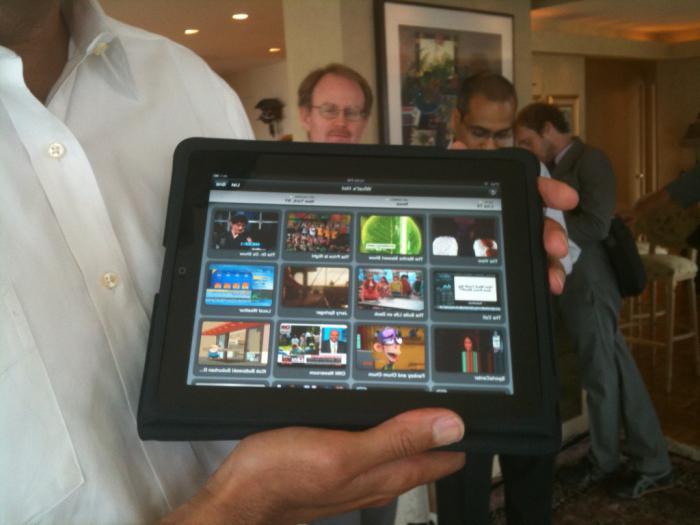
"Alien" formati i drugi mogući problemi
Međutim, s iTunes, sve nije uvijek tako glatko. Postoje situacije u kojima je korisnik potpuno neshvatljiv kako preuzeti videozapis na iPad, a dugo vremena zagonetke glave bez rezultata. Čini se da je sve u redu, ali video datoteke se ne kopiraju. Postoji nekoliko mogućih uzroka ove situacije. Prvo, iTunes ne podržava format video datoteke za preuzimanje. Tada je korisnik na gubitku i ne zna kako uploadati video na iPad. Osim toga, preuzimanje neće uspjeti ako pokušate kopirati video datoteke s računala na koje je instaliran iTunes. Točnije, korisnik će dobiti upozorenje da će se prije operacije sinkronizacije izbrisati sve audio i video datoteke, što naravno ne želi dopustiti. Dakle, ova opcija a priori nestaje, samo oni koji žele ozlijediti sebe ili druge će je koristiti.
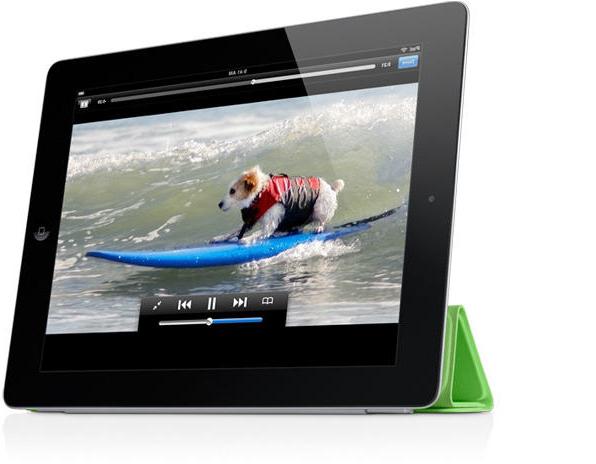
Međutim, dobra vijest je da u App Storeu na iPadu postoji veliki broj dostupnih aplikacija koje mogu reproducirati video datoteke, kao i kopirati ih s bilo kojeg računala na kojem je instaliran iTunes. Također, većina njih ne zahtijeva da prvo konvertirate video u "native" format. Tako možete prenijeti i igrati s njima bilo koji format, bilo avi, DivX ili mkv. Dakle, postaje jasno kako to preuzimanje videa na ipad putem iTunes.
Preuzmite videozapis na iPad pomoću besplatnih playera
Trenutno postoji mnogo dobrih video playera koji su kompatibilni s Appleovim proizvodima. U mnogim situacijama oni odgovaraju na pitanje kako učitati video na iPad. Ove aplikacije pomažu pri prijenosu videozapisa s računala na iPad, povezujući ih s Wi-Fi-jem, a ne samo pomoću poznatog standardnog USB priključka. Oni podržavaju gotovo sve postojeće formate datoteka, uključujući i one s kojima Apple tablet nije vrlo prijateljski raspoložen. Dakle, nakon povezivanja računala i iPad-a, kao i automatskog uključivanja iTunes-a, morate kliknuti na ikonu koja predstavlja iPad, a zatim kliknuti na "Applications" u lijevom izborniku. Nakon toga, pomičite se prema dolje u desnom dijelu prozora dok ne vidite odjeljak pod nazivom "Dijeljene datoteke". Sadrži popis aplikacija koje se mogu koristiti za prijenos dokumenata. Pronađite i odaberite videoplayer koji podržava formate datoteka koje želite prenijeti s osobnog računala na Apple tablet.

S desne strane popisa aplikacija nalazi se prazan obrazac, koji označava koji su videozapisi sinkronizirani. Zatim kliknite "Dodaj datoteke" (gumb ispod ovog praznog obrasca). Pojavit će se dijaloški okvir odaberite datoteke. Prikazivat će samo datoteke onih formata koje podržava igrač po vašem izboru. Potražite željeni videozapis i otvorite ga. Nakon toga, videozapis će se početi kopirati. Tada će se prikazati u gore navedenom obliku - popis sinkroniziranih datoteka. Sada ga možete sigurno otvoriti s igračem po vašem izboru i uživati u gledanju. Međutim, imajte na umu da igranje "ne-izvornih" iPad video formata brže troši bateriju. Stoga, kako bi se izbjegle neugodna iznenađenja, bolje je gledati video u “njegovim” formatima (mp4, m4v).
Rješavanje problema s formatom MKV
Treba napomenuti da se često javljaju problemi s kopiranjem datoteka s MKV formatom, a korisnik naziva Apple podršku jer nije mogao preuzeti video - iPad ga ne "prihvaća". Rješenje ovog problema je pretvoriti datoteke ovog formata u m4v format, što u pravilu ne uzrokuje nikakve probleme s kopiranjem i reprodukcijom na iPadu. Nakon pretvorbe, možete sigurno prenijeti potrebne video datoteke s osobnog računala na iPad i pregledati ih na njemu.